Werbung
Wir alle wissen um die Vorteile von Amazon, um E-Books zu kaufen. Sie sind billig, die meisten Titel sind verfügbar und sie werden mit allen Ihren Kindle-Apps und -Geräten synchronisiert.
Aber viele Leute haben auch eine persönliche Sammlung von E-Books. Dies können Bücher sein, die Sie kostenlos heruntergeladen haben oder die ein Freund mit Ihnen geteilt hat. Aber wie können Sie auf diese Bücher auf Ihren Computern zugreifen?
Es ist ganz einfach – Sie müssen mit Calibre Ihre eigene Cloud-basierte E-Book-Bibliothek erstellen.
Warum Calibre verwenden?
E-Book-Liebhaber haben keine große Auswahl, wenn es um E-Book-Verwaltungssoftware geht. Realistisch gesehen ist Calibre die einzige App, die es wert ist, in Betracht gezogen zu werden.
Es ist optisch nicht so ansprechend wie viele der anderen modernen Apps, die Sie möglicherweise auf Ihrem System haben, aber es macht seine Arbeit hervorragend. Mit anpassbaren Spalten können Sie auswählen, welche Metadaten Sie anzeigen möchten. Es gibt auch einen integrierten Metadaten- und Artwork-Downloader. Sie können die App sogar verwenden, um Nachrichten auf Ihr E-Reader-Gerät zu importieren.
Keine dieser Verwaltungsfunktionen wäre verfügbar, wenn Sie direkt über die App eines Cloud-Speicheranbieters auf Ihre Bibliothek zugreifen.
Calibre kann kostenlos verwendet werden und ist für Windows, Mac und Linux verfügbar.
Herunterladen:Kaliber (Kostenlos)
Welchen Cloud-Anbieter sollten Sie verwenden?
Wenn Sie eine Cloud-basierte E-Book-Bibliothek erstellen möchten, auf die Sie von jedem Desktop-Computer aus zugreifen können, müssen Sie sich entscheiden, welchen Cloud-Speicheranbieter Sie verwenden möchten.
In Wahrheit spielt es keine Rolle, für welches Sie sich entscheiden – solange es zwei wichtige Voraussetzungen erfüllt:
- Es bietet genügend Platz für alle Ihre E-Books.
- Es verfügt über eine Desktop-App, die sich in das Dateisystem Ihres Betriebssystems integriert.
Denken Sie daran, obwohl E-Book-Dateien selbst klein sind, werden Sie möglicherweise feststellen, dass die Dateien größer sind, als Sie erwarten, wenn Sie die Grafiken der Bücher heruntergeladen haben.
Die meisten großen Cloud-Anbieter – einschließlich Google Drive, OneDrive und Dropbox – verfügen über integrierte Desktop-Apps.
So erstellen Sie eine Cloud-basierte E-Book-Bibliothek
Lassen Sie uns den Erstellungsprozess Schritt für Schritt durchgehen.
1. Laden Sie eine Cloud-Speicher-App herunter
Laden Sie zunächst die Desktop-App für den Cloud-Speicheranbieter herunter, den Sie verwenden möchten, und installieren Sie sie. Alle Apps der Mainstream-Anbieter sind kostenlos und haben Versionen für Windows und Mac.
Herunterladen:Google Drive | Eine Fahrt | Dropbox (Kostenlos)
2. Verschieben Sie Ihre E-Book-Bibliothek
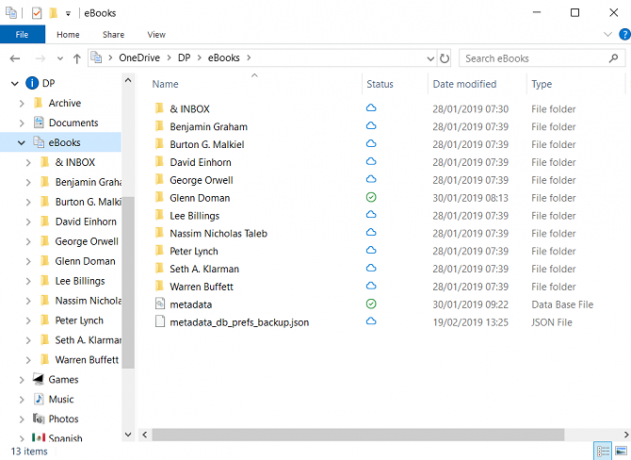
Wenn Sie noch keine E-Book-Sammlung haben, können Sie diesen Schritt überspringen. Wenn Sie eine Sammlung haben, müssen Sie sie in die Cloud verschieben, bevor Sie fortfahren.
Solange Sie eine der zuvor genannten Desktop-Apps installiert haben, ist dies ein einfacher Drag-and-Drop-Prozess.
Um Ihre Bibliothek in Zukunft einfacher zu verwalten, legen Sie alle Bücher in einen übergeordneten Ordner namens E-Books, oder etwas ähnliches.
Stellen Sie sicher, dass Sie Ihrem Computer genügend Zeit geben, um alle Dateien vollständig zu synchronisieren, bevor Sie fortfahren.
3. Punktkaliber beim Cloud-Speicher
Jetzt ist es an der Zeit, Calibre mitzuteilen, wo alle Ihre E-Books zu finden sind. Der Vorgang unterscheidet sich je nachdem, ob Sie Calibre bereits zur Verwaltung Ihrer E-Books an ihrem alten Speicherort verwendet haben oder zum ersten Mal eine Bibliothek in Calibre erstellen.
Für Erstbenutzer von Kaliber:

Wenn Sie ein neuer Benutzer sind und Calibre zum ersten Mal installieren, werden Sie vom Willkommensassistenten begrüßt.
Auf dem ersten Bildschirm des Assistenten werden Sie aufgefordert, den Speicherort Ihrer E-Book-Bibliothek einzugeben. Schlag Ändern Navigieren Sie dann zum gerade erstellten übergeordneten Ordner.
Jetzt klick Nächste, und Calibre fragt Sie, welchen E-Reader Sie verwenden. Treffen Sie Ihre Auswahl, um den Einrichtungsprozess abzuschließen.
Für bestehende Calibre-Benutzer:
Wenn Sie Calibre bereits verwenden und es gerade nach Ihrer alten Bibliothek sucht, gibt es zwei Möglichkeiten, die App in Richtung des neuen Standorts zu lenken.
Erstens können Sie den Willkommensassistenten einfach ein zweites Mal ausführen und den oben beschriebenen Prozess befolgen.
Um den Willkommensassistenten auszuführen, klicken Sie auf den kleinen Pfeil neben dem Einstellungen Registerkarte, dann wählen Sie Begrüßungsassistenten ausführen aus dem Menü. Calibre wird neu gestartet und der Assistent wird angezeigt.
Klicken Sie alternativ auf das E-Books Tab oben im Calibre-Fenster und wählen Sie Bibliothek wechseln/erstellen auf der Speisekarte.
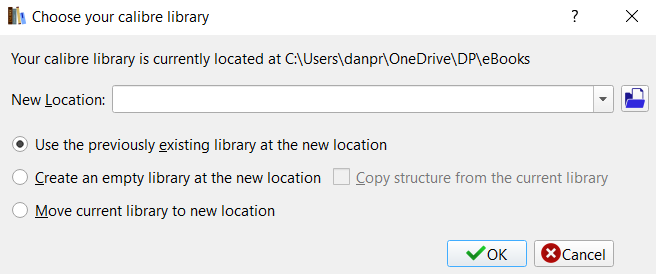
Stellen Sie im Popup-Fenster sicher, dass Sie auswählen Nutzen Sie die bisher vorhandene Bibliothek am neuen Standort, und klicken Sie auf das Dateisymbol, um Calibre auf Ihr Cloud-Speicherlaufwerk zu verweisen.
Wenn Sie fertig sind, klicken Sie auf OK.
Welches der verschiedenen Verfahren Sie auch verwenden, das Ergebnis ist das gleiche. Calibre zeigt Ihre Cloud-basierte E-Book-Bibliothek an.
Hinzufügen neuer Bücher zu Ihrer E-Book-Bibliothek
Wenn Sie Ihrer Bibliothek weitere Bücher hinzufügen möchten, können Sie dies auf genau die gleichen zwei Arten tun wie bei einer lokal gespeicherten Sammlung:
- Klicken Sie auf die Bücher hinzufügen Registerkarte auf dem Startbildschirm von Calibre und wählen Sie dann die Menüoption aus, die für den Inhalt, den Sie hinzufügen, am besten geeignet ist.
- Ziehen Sie E-Books per Drag-and-Drop über den Datei-Explorer Ihres Betriebssystems in Ihren Cloud-Ordner und starten Sie Calibre dann neu, damit sie angezeigt werden.
Zugriff auf Ihre E-Book-Bibliothek von einem Mobilgerät aus
Einer der Vorteile der Einrichtung Ihrer E-Book-Bibliothek in der Cloud besteht darin, dass Sie auch von Ihrem Telefon oder Tablet aus auf Inhalte zugreifen können.
Installieren Sie einfach die entsprechende App Ihres Cloud-Anbieters und browsen Sie wie gewohnt durch Ihre Inhalte. Wenn Sie viel auf Ihrem Telefon oder Tablet lesen möchten, sollten Sie eine dedizierte E-Book-Reader-App installieren.
Verbessern Sie Ihr Calibre-Erlebnis
Calibre ist eine wunderbare App. Damit können Sie nicht nur eine E-Book-Bibliothek in der Cloud erstellen, sondern auch mit anderen nützlichen Funktionen vollgestopft. Und es gibt einige tolle Calibre-Plugins für E-Book-Liebhaber Die 10 besten Calibre-Plugins für Ebook-LiebhaberHier sind die besten Calibre-Plugins, die alle E-Book-Liebhaber verwenden sollten, und erklären, was sie tun und wie sie funktionieren. Weiterlesen sowie.
Als ein paar Beispiele können Sie Calibre verwenden, um Konvertieren Sie neue E-Books in ein anderes Format So konvertieren Sie E-Books beim Importieren in Ihre Bibliothek automatisch in das Kindle-FormatCalibre hat einen weiteren raffinierten Trick im Ärmel: Es kann jedes E-Book automatisch in das MOBI-Format des Kindle konvertieren, wenn Sie es in Ihre Bibliothek importieren. Weiterlesen , und zu Entfernen Sie DRM aus jedem E-Book, das Sie besitzen So entfernen Sie das DRM von jedem E-Book, das Sie besitzenNiemand mag DRM. Wir alle verstehen, warum es existiert, aber das bedeutet nicht, dass wir bereit sind, es anzunehmen. Daher wird in diesem Artikel erklärt, wie Sie das DRM von jedem eBook entfernen, das Sie besitzen. Weiterlesen .
Dan ist ein britischer Expat, der in Mexiko lebt. Er ist der Managing Editor der Schwesterseite von MUO, Blocks Decoded. Zu verschiedenen Zeiten war er Social Editor, Creative Editor und Finance Editor für MUO. Sie können ihn jedes Jahr auf der CES in Las Vegas auf der Ausstellungsfläche finden (PR-Leute, melden Sie sich!)